วิธีสร้างดิสก์รีเซ็ตรหัสผ่านอย่างง่าย
คุณลืม รหัสผ่านเข้าสู่ระบบ Windows บ่อยแค่ ไหน? ถ้ามันเกิดขึ้นบ่อยเกินไป บางทีคุณควรสร้างดิสก์รีเซ็ตรหัสผ่าน
ในบทความนี้ คุณจะได้เรียนรู้วิธีสร้างดิสก์รีเซ็ตรหัสผ่าน แล้วคุณจะไม่ถูกล็อกไม่ให้ออกจากระบบอีก

สิ่งที่คุณต้องการ
ดิสก์รีเซ็ตรหัสผ่านจะถูกเก็บไว้ในแฟลชไดรฟ์USB คุณจะต้องใช้รหัสผ่านสำหรับคอมพิวเตอร์ที่คุณต้องการเข้าถึง นั่นคือทั้งหมดที่คุณต้องการ
คุณไม่สามารถสร้างดิสก์รีเซ็ตรหัสผ่านได้หากคุณไม่ทราบรหัสผ่านปัจจุบัน คุณจะไม่สามารถจัดเก็บโปรแกรมลงในซีดีหรือดีวีดี(DVD)ได้ มันจะไม่ทำงานบนฮาร์ดไดรฟ์ภายนอกเช่นกัน
วิธีการสร้างดิสก์รีเซ็ตรหัสผ่าน
Windowsมีแอปพลิเคชันในตัวที่เรียกว่าForgotten Password Wizard (Forgotten Password Wizard)เครื่องมือการกู้คืนรหัสผ่านของ Windows นี้คือสิ่งที่คุณจะใช้เพื่อสร้างดิสก์รีเซ็ตรหัสผ่านของคุณ
ใช้การค้นหา(Search)เพื่อค้นหา จากนั้นเปิดแผง(Control Panel)ควบคุม

เมื่อเปิดแล้ว ให้ไปที่บัญชีผู้(User Accounts)ใช้

ในหน้าจอถัดไป ให้คลิกบัญชีผู้(User Accounts)ใช้

คุณจะเห็นตัวเลือกมากมายสำหรับการรักษาความปลอดภัยบัญชีWindows ของคุณ (Windows)ซึ่งรวมถึงความสามารถในการสร้างดิสก์รีเซ็ตรหัสผ่านที่อยู่ในบานหน้าต่างด้านซ้าย

คุณต้องเสียบ ไดรฟ์ USBณ จุดนี้เพื่อดำเนินการต่อ
การคลิกที่Create a Password Reset Disk(Create a Password Reset Disk)จะเป็นการเปิดForgotten Password Wizard

วิซาร์ดจะแนะนำคุณตลอดกระบวนการ ในการเริ่มต้น ให้คลิกถัด(Next)ไป
ระบบจะขอให้คุณเลือกไดรฟ์ที่คุณต้องการจัดเก็บดิสก์รีเซ็ต หากคุณใส่แฟลชไดรฟ์เพียงตัวเดียว แฟลชไดรฟ์นั้นจะถูกเลือกตามค่าเริ่มต้น
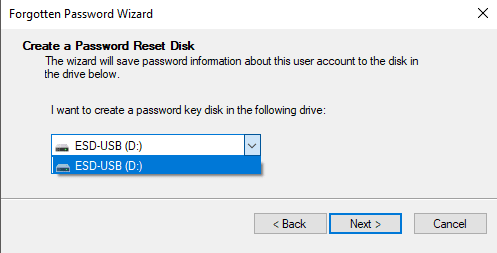
คลิกถัดไป(Next)เพื่อดำเนินการต่อ ในหน้าถัดไป ระบบจะขอให้คุณระบุรหัสผ่านWindows ปัจจุบันของคุณ(Windows)

เครื่องมือจะดำเนินการสร้างดิสก์รีเซ็ต

เมื่อแถบความคืบหน้าถึง 100% ให้คลิกถัด(Next)ไป

ในหน้าถัดไป ให้คลิกเสร็จสิ้น(Finish)
ณ จุดนี้ คุณสามารถตรวจสอบแฟลชไดรฟ์ได้ หากกระบวนการนี้ประสบความสำเร็จ ตอนนี้ควรเก็บไฟล์ชื่อUSERKEY.PSW
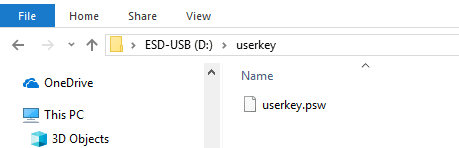
ถอด แฟลชไดรฟ์ USBออกจากคอมพิวเตอร์ เราขอแนะนำให้คุณติดฉลากและเก็บไว้ในที่ปลอดภัย
ตอนนี้ทุกคนสามารถเข้าถึงคอมพิวเตอร์ของคุณได้หากมี USB แม้ว่าคุณจะเปลี่ยนรหัสผ่านก็ตาม จึงต้องซ่อนดิสก์รีเซ็ตรหัสผ่านอย่างถูกต้อง(Anyone can now access your computer if they have the USB with them — even if you change your password. That’s why it’s important to hide your password reset disk properly.)
หนึ่งรีเซ็ตดิสก์ต่อบัญชี
ดิสก์รีเซ็ตที่คุณสร้างจะใช้งานได้กับบัญชีเดียวเท่านั้น หากคุณมีผู้ใช้รายอื่นในคอมพิวเตอร์ของคุณ คุณจะไม่สามารถเข้าถึงบัญชีของพวกเขาได้
หากคุณต้องการเข้าถึงผู้ใช้ทั้งหมด คุณจะต้องทำซ้ำขั้นตอนทั้งหมด คราวนี้ในขณะที่ลงชื่อเข้าใช้บัญชีของพวกเขา หากคุณไม่มีรหัสผ่าน คุณจะไม่สามารถสร้างดิสก์รีเซ็ตรหัสผ่านสำหรับพวกเขาได้
วิธีใช้ดิสก์รีเซ็ตรหัสผ่าน
ครั้งต่อไปที่คุณถูกล็อกไม่ให้ใช้พีซี ให้เสียบ แท่ง USBแล้วคลิกรีเซ็ตรหัส(Reset Password)ผ่าน
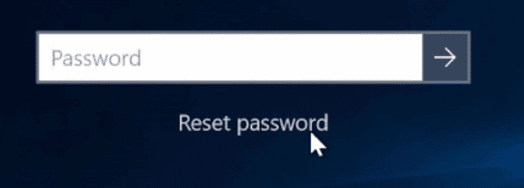
คุณจะเห็นเมนูแบบเลื่อนลงพร้อม ไดรฟ์ USB ของคุณ เป็นตัวเลือก เลือกดิสก์และคลิกถัด(Next)ไป

คุณจะได้รับแจ้งให้พิมพ์รหัสผ่านใหม่และคำใบ้รหัสผ่าน เมื่อเสร็จ แล้วคลิกเสร็จสิ้น(Finish)

ตอนนี้คุณควรจะสามารถลงชื่อเข้าใช้Windowsด้วยรหัสผ่านใหม่ของคุณได้
Related posts
วิธีการสร้าง Password Reset Disk ใน Windows 10
วิธีสร้างและใช้ดิสก์รีเซ็ตรหัสผ่านใน Windows 10
วิธีรีเซ็ตเป็นค่าเริ่มต้นจากโรงงาน Windows 10 โดยไม่ต้องใช้รหัสผ่านผู้ดูแลระบบ
วิธีการสร้าง Password Reset Disk
วิธีการเปลี่ยน Hard Disk Cluster Size ใน Windows 10
วิธีการแบ่งพาร์ติชันฮาร์ดไดรฟ์อีกครั้งใน Windows 10 โดยไม่ต้องลบข้อมูล
IsMyHdOK เป็นฟรี Hard Disk Health Check software สำหรับ Windows 10
วิธีการ Flush and Reset DNS Cache ใน Windows 10
รับสถิติ disk usage ของคุณด้วยฟรี Filelight app สำหรับ Windows 10
วิธีการ Factory Reset Windows 10
Enable หรือ Disable Password Expiration ใน Windows 10
วิธีการดู Program and App Sizes ใน Windows 10
Reset Folder View Settings ถึง Default ใน Windows 10
วิธีใช้ Check Disk (chkdsk) เพื่อทดสอบและแก้ไขข้อผิดพลาดของฮาร์ดไดรฟ์ใน Windows 10
แก้ไข 100% Disk Usage ใน Task Manager ใน Windows 10
Full Temp folder Triggers Low Disk Space error ใน Windows 10
10 วิธีในการเพิ่ม Hard Disk Space ใน Windows 10
วิธีการตั้งค่าของคุณใน Password Windows 10
ปิดใช้งานรหัสผ่านหลังจากสลีปใน Windows 10
Enpass Password Manager สำหรับ Windows 10
